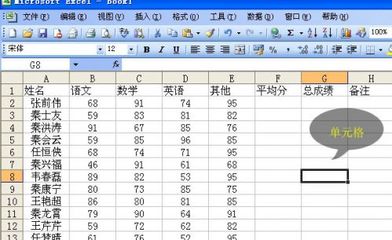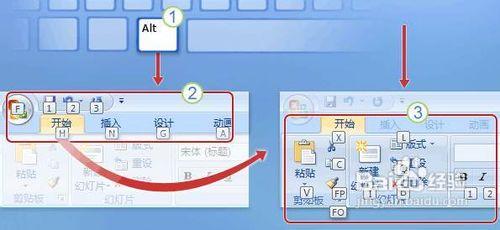
ppt2007的教程――简介
PowerPoint 2007可以快速创建极具感染力的动态演示文稿,同时集成更为安全的工作流和方法以轻松共享这些信息。它继承了以前版本的各种优势,且在功能上有了很大的提高。习惯PowerPoint以前版本的人,对于PowerPoint2007全新的界面可能会很不适应,但其具有的优势注定了会成为以后的主流产品。初学这款软件的人,建议使用这个版本。
ppt2007的教程――工具/原料PowerPoint 2007
ppt2007的教程――一、PowerPoint2007基础知识ppt2007的教程 1、
桌面快捷方式;也可以“开始”菜单→程序→Microsoft Office→ Microsoft Office PowerPoint2007。
ppt2007的教程 2、
PPT2007的界面简介。
ppt2007的教程 3、
功能区各可视化按钮展示。
ppt2007的教程 4、
键盘快捷方式。如果您使用 PowerPoint 时更依赖键盘而不是鼠标,则您需要了解功能区设计带有一些新的快捷方式,这些新快捷方式有一个新的名称:键提示。下面介绍如何使用新的键盘快捷方式:首先按 Alt。键提示出现在功能区各个部位小白色正方形中 。按其中一个键可看到更多命令和按钮。
ppt2007的教程_powerpoint2007
ppt2007的教程――二、制作演示文稿ppt2007的教程 1、
新建演示文稿。单击 “Office 按钮?”,在打开的菜单上单击 “新建”。在“新建演示文稿” 窗口中选择一个选项。
ppt2007的教程 2、
在“模板”下,会显示可用于创建以下内容的选项:空白文档、工作簿或演示文稿。由模板提供的文档、工作簿或演示文稿。由现有文件提供的新文档、工作簿或演示文稿。
ppt2007的教程 3、
编辑文稿-新建幻灯片。在功能区点击“新建幻灯片”。
ppt2007的教程_powerpoint2007
ppt2007的教程 4、
编辑文稿-新建幻灯片。在大纲窗格中空白处单击右键,左键单击菜单中“新建幻灯片”。
ppt2007的教程 5、
选择幻灯片版式。在“开始”选项卡的“幻灯片”组中,单击“版式”,然后单击一种版式。可以使用版式排列幻灯片上的对象和文字。版式本身只定义了幻灯片上要显示内容的位置和格式设置信息。
ppt2007的教程 6、
复制幻灯片。右键单击要选的幻灯片,然后单击“复制幻灯片”。右键单击要选的幻灯片,然后单击“复制”。在目标插入点前面的那张幻灯片上右键单击,然后在菜单中左键单击“粘贴”。
ppt2007的教程_powerpoint2007
ppt2007的教程 7、
删除幻灯片。左键选择要删除的幻灯片,然后单击功能区中的“删除幻灯片”按钮。
ppt2007的教程 8、
删除幻灯片。右键单击要删除的幻灯片,然后单击“删除幻灯片”。
ppt2007的教程 9、
播放演示文稿。在功能区选择“幻灯片放映”,选择从头开始、从当前开始或者自定义放映。按 F5 从第一张幻灯片开始放映。按 Shift+F5 从当前幻灯片开始放映。
ppt2007的教程_powerpoint2007
ppt2007的教程 10、
设置放映方式。点击功能区“设置幻灯片放映”按钮。
ppt2007的教程――三、编辑修改幻灯片内容ppt2007的教程 1、
设置字体。点选功能字体编辑区直接变更字体;点选功能字体编辑区右下角小箭头打开高级字体设置;右键点击选中文字,在菜单中选择“字体”打开高级字体设置。
ppt2007的教程 2、
文字格式设置。当选择文字的时候,在上方功能区里会多出一个“格式”工具栏。通过该工具栏可以设置文字的多种效果。
ppt2007的教程_powerpoint2007
ppt2007的教程 3、
文本效果格式设置。文字版式:垂直对齐方式――若要指定文本的垂直位置,请从列表中选择一个选项。文字方向――若要指定文本的方向,请从列表中选择一个选项。自动调整:不自动调整――若要关闭对大小的自动调整,请单击此按钮。溢出时缩排文字――若要减小文字大小以适合艺术字,请单击此按钮。根据文字调整形状大小――若要在垂直方向增加艺术字的大小以便文字适合艺术字,请单击此按钮。
ppt2007的教程 4、
图片编辑。
ppt2007的教程 5、
图片格式设置。当选择一张图片的时候,在上方功能区里会多出一个“格式”工具栏。通过该工具栏可以像设置文字一样给图片设置多种效果。
ppt2007的教程_powerpoint2007
ppt2007的教程 6、
表格编辑。添加表格:在“插入”选项卡上的“表格”组中,单击“表格”;移动指针以选择所需的行数和列数,然后单击。或单击“插入表格”,然后在“列数”和“行数”列表中输入数字。
ppt2007的教程 7、
表格设计。当选择一张表格的时候,在上方功能区里会多出一个“设计”工具栏。通过该工具栏可以设置表格的多种效果。
ppt2007的教程――四、美化修饰幻灯片ppt2007的教程 1、
幻灯片母版:存储有关应用的设计模板信息的幻灯片, 包括字形、占位符大小或位置、背景设计和配色方案。
ppt2007的教程_powerpoint2007
ppt2007的教程 2、
版式:幻灯片上标题和副标题文本、列表、图片、表格、图表、自选图形和视频等元素的排列方式。
ppt2007的教程 3、
主题:一组统一的设计元素,使用颜色、字体和图形设置文档的外观,以及幻灯片使用的背景。
ppt2007的教程 4、
幻灯片动画设置。动画是演示文稿的精华,分为幻灯片切换动画和幻灯片对象动画两个部分。在各种动画效果中尤其以对象的“进入”动画最为常用。
ppt2007的教程_powerpoint2007
ppt2007的教程 5、
幻灯片对象动画。单击需要设置动画的图形或文字等对象。在“动画”选项卡的“动画”组中,单击“自定义动画”。左键点击“添加效果”,选择需要的进入、强调、退出的效果。
 爱华网
爱华网